预览渲染 | 万兴喵影 Windows
预览渲染可以减少编辑复杂或高分辨率项目时可能出现的预览播放延迟,从而实现更流畅的播放效果。万兴喵影提供了两种预览渲染方式:
一、手动渲染
当时间轴上出现红线(如添加媒体或对时间轴进行其他更改时)时,点击【渲染】按钮,即可开始渲染预览。
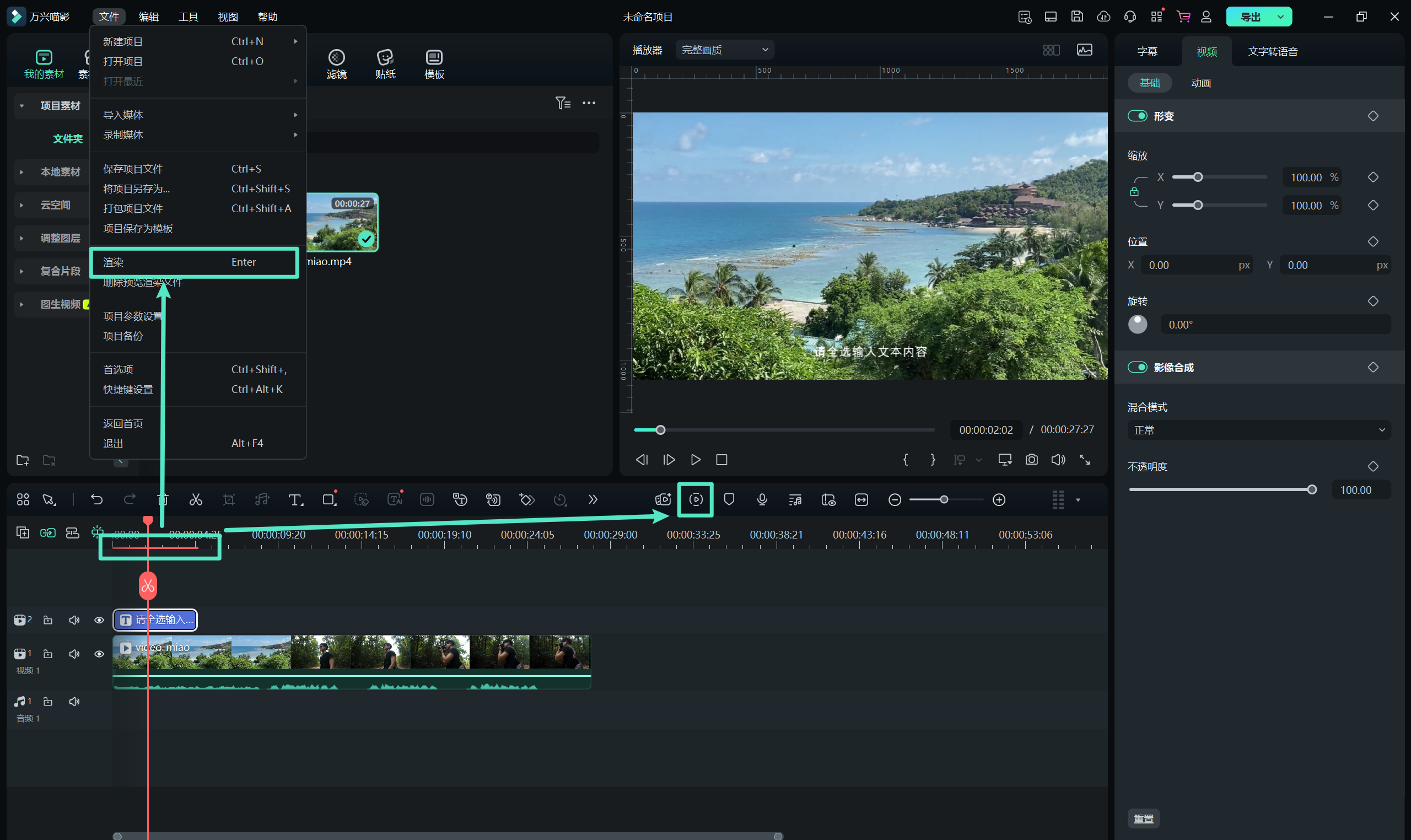
手动渲染按钮
渲染预览窗口会弹出,显示渲染进度以及预计剩余时间。
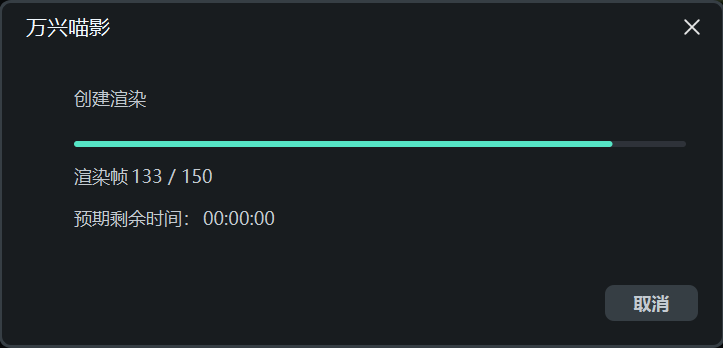
渲染预览窗口
渲染完成后,红线会变为绿色。
注意:
您需要等待渲染过程完成后才能继续编辑。
二、自动渲染
除了手动点击渲染按钮,您还可以使用名为后台渲染的功能。如果启用此功能,添加视频到时间轴后,系统会自动开始渲染。
您可以通过【文件-首选项-性能】进入设置,选择起始时间并启用后台渲染。
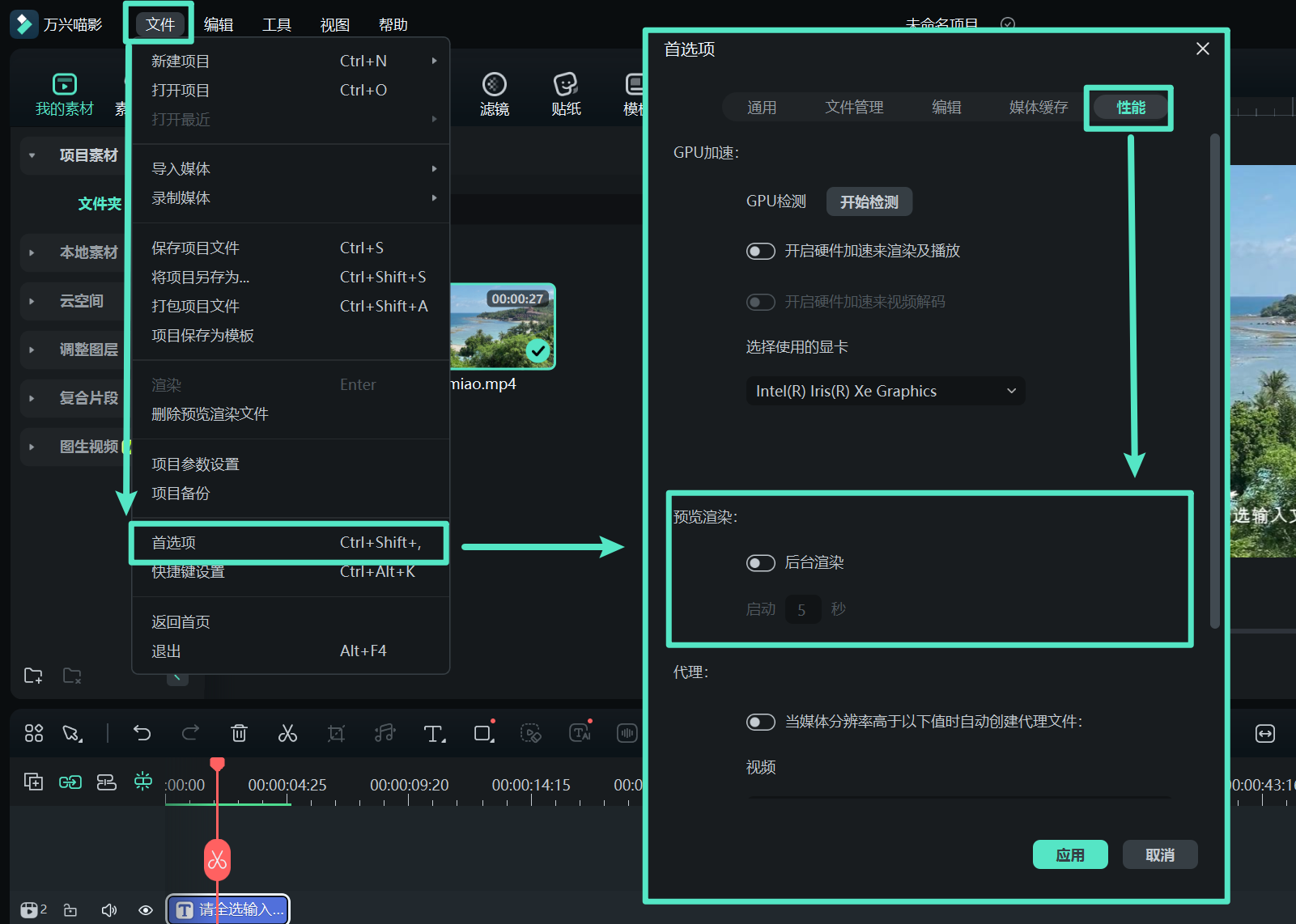
后台渲染设置
默认情况下,渲染过程会在时间轴保持5秒不活动后开始执行。
点击【应用】保存设置。
注意:
渲染完成的时间轴部分将以绿色线条表示,未渲染部分则为红色线条。一旦您更改、修改或为已渲染部分添加效果,线条会变回红色,提示需要重新渲染。
预览渲染 | 万兴喵影 Mac
预览渲染可以减少编辑复杂或高分辨率项目时可能出现的预览播放延迟,从而实现更流畅的播放效果。万兴喵影提供了两种预览渲染方式:
一、手动渲染
当时间轴上出现红线(如添加媒体或对时间轴进行其他更改时)时,点击【渲染】按钮,即可开始渲染预览。
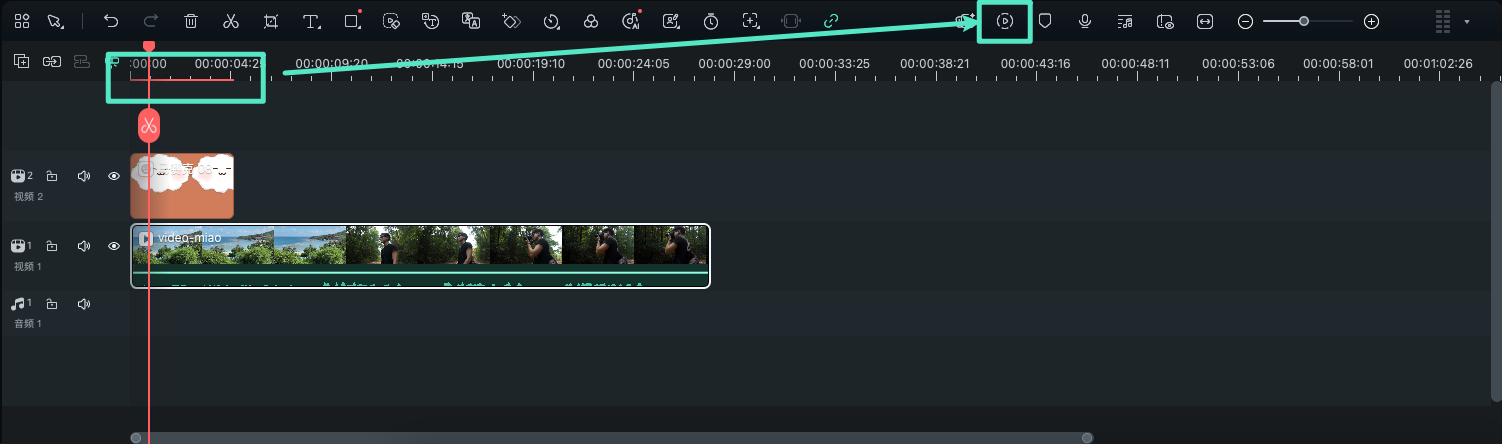
手动渲染按钮
渲染预览窗口会弹出,显示渲染进度以及预计剩余时间。
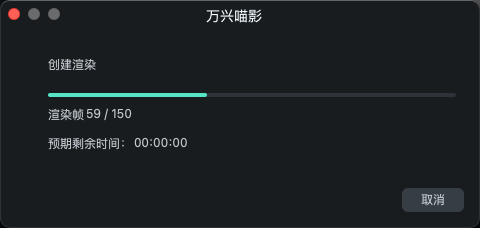
渲染预览窗口
渲染完成后,红线会变为绿色。
注意:
您需要等待渲染过程完成后才能继续编辑。
二、自动渲染
除了手动点击渲染按钮,您还可以使用名为后台渲染的功能。如果启用此功能,添加视频到时间轴后,系统会自动开始渲染。
您可以通过【文件-偏好设置-性能】进入设置,选择起始时间并启用后台渲染。
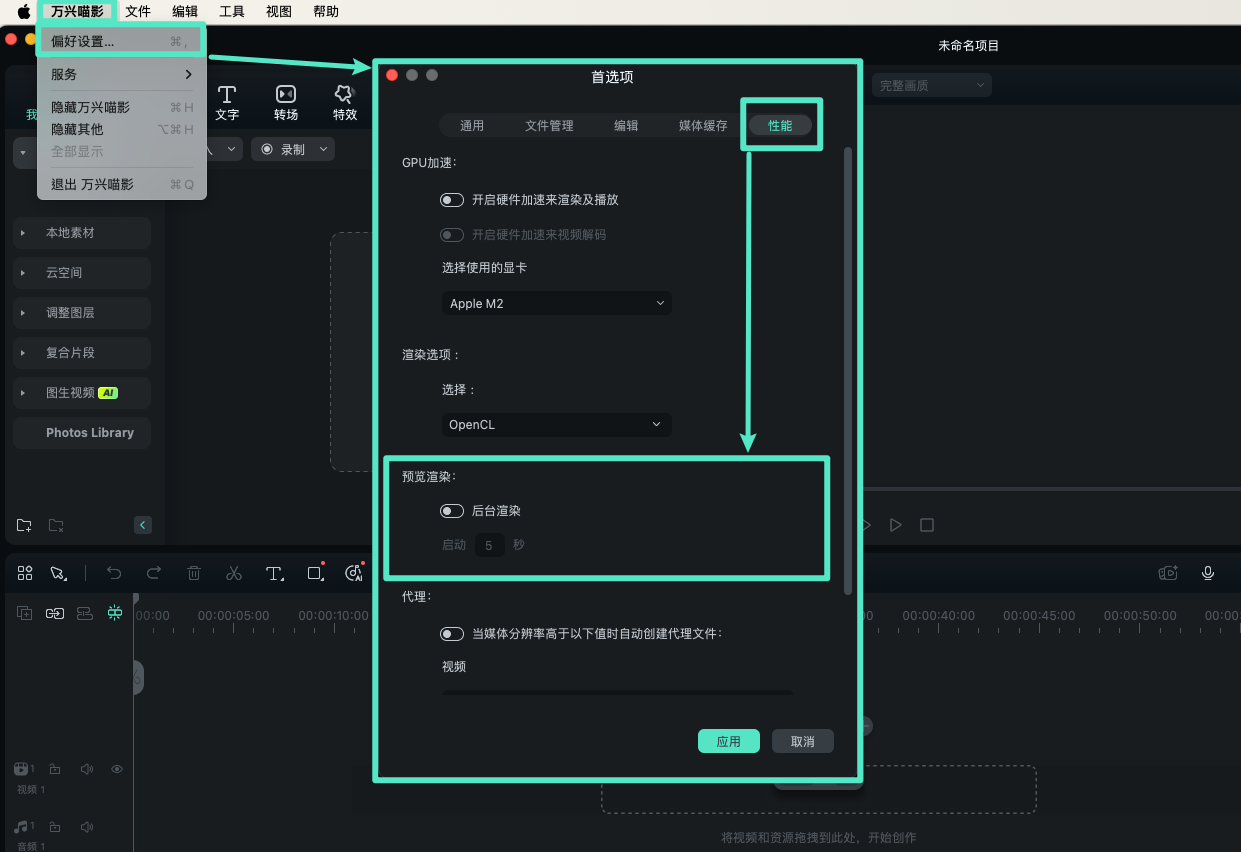
后台渲染设置
默认情况下,渲染过程会在时间轴保持5秒不活动后开始执行。
点击【应用】保存设置。
注意:
渲染完成的时间轴部分将以绿色线条表示,未渲染部分则为红色线条。一旦您更改、修改或为已渲染部分添加效果,线条会变回红色,提示需要重新渲染。
app端暂无此功能,请前往桌面端体验






